Vizio heeft een breed scala aan 4K UHD-tv's (ultra-high-definition), die allemaal native 4K-beeldkwaliteit hebben, inclusief HDR-ondersteuning. HDR verwijst naar het hoge dynamische bereik, een functie die zorgt voor een beter contrast. Dat betekent dat de kleuren op het Vizio TV-scherm er realistischer uitzien.

Als u 4K op uw Vizio TV moet inschakelen, gebruikt u waarschijnlijk een extern apparaat, zoals een computer, een gameconsole, enz., dat niet in 4K op uw tv verschijnt. U moet de HDR-functie inschakelen via de instellingen van de tv of de aangewezen Vizio Smartcast-app wanneer u gameconsoles, Blu-Ray-spelers, Roku, een Fire TV-stick en meer gebruikt.
Blijf lezen voor gedetailleerde instructies voor beide methoden en voor meer inzicht.
wat is het commando voor het bijhouden van de inventaris op minecraft pc
4K inschakelen op uw Vizio TV met iOS of Android
Laten we meteen ter zake komen en u laten zien hoe u 4K HDR op uw Vizio TV kunt inschakelen voor externe apparaten. De native ondersteuning zal er altijd zijn, maar u wilt waarschijnlijk een beter beeld op uw pc, laptop of console.
Volg de stappen:
- Download de Smartcast-app voor iOS of Android .
- Start de SmartCast-app.
- Tik op Instellingen.
- Tik vervolgens op Inputs en kies HDMI Color Subsampling.
- Selecteer HDR op je HDMI-poort (bijvoorbeeld HDMI 1 of een andere poort waarop je je apparaat hebt aangesloten).
Houd er rekening mee dat we ervan uitgaan dat u uw externe apparaat al op uw Vizio 4K TV hebt aangesloten. Als dit niet het geval is, sluit u deze aan met een HDMI-kabel en volgt u de bovenstaande stappen. Onthoud gewoon de HDMI-poort die je hebt gebruikt.
een monitor toevoegen aan een laptop
Hoe u 4K op uw Vizio-tv kunt inschakelen met behulp van de instellingen
Als je niet van slimme apparaten en apps houdt, horen we je. U kunt dit ook doen via de instellingen van de Vizio TV. De stappen kunnen enigszins variëren, afhankelijk van het type Vizio TV dat u gebruikt. Daarom noemden we eerst de app-oplossing: deze is algemener.
Hier zijn de instructies voor het inschakelen van 4K HDR op de Vizio V Series 4K TV. Het proces zou hetzelfde moeten werken voor de M- en P-modellen.
- Zet uw 4K Vizio-tv aan.
- Ga naar de invoerinstellingen.
- Selecteer de juiste HDMI-poort.
- Schakel de optie Volledige UHD-kleur in.
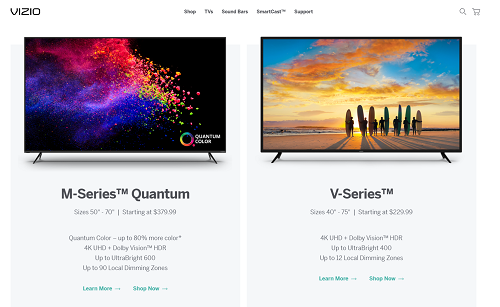
Uw externe apparaat zou de 4K-instelling moeten herkennen en uw beeld zou optimaal moeten worden weergegeven. Merk op dat dit alleen werkt op nieuwere tv-modellen en externe apparaten, wat betekent dat oudere niet compatibel zijn. Terwijl een PS4 Pro of Xbox One X bijvoorbeeld 4K HDR-resolutie levert, kunnen oudere consoles deze niet gebruiken en kunnen de nieuwere geen 4K-kwaliteit uitvoeren op oudere, niet-4K HDR-tv's.
Andere visuele verbeteringsinstellingen voor Vizio-tv's
Vizio 4K-tv's hebben aanpassingsopties die u kunt aanpassen aan uw voorkeur. Open de Beeldinstellingen op je tv en experimenteer. We raden aan om de filmmodus uit te proberen om de beeldkwaliteit nog meer te verbeteren voor uw kijkplezier.
Je hebt de Backlight-functie in hetzelfde menu en helderheid en contrast. Het komt allemaal neer op persoonlijke voorkeur, en dat laten we aan jou over. Helaas zijn de bewegingsinstellingen op Vizio-tv's beperkt, maar je kunt de filmmodus inschakelen als je jittervrije resultaten wilt.
Als je een gamer bent, zul je de instelling genaamd Game Low Latency waarderen. Open de beeldinstellingen, selecteer Meer beeld en schakel Game Low Latency in. Deze optie zal de invoervertraging aanzienlijk verminderen en uw algehele game-ervaring verbeteren.
google play on fire tv-stick
Als u een computer gebruikt met uw Vizio TV, raden we u ten zeerste aan om de computerbeeldmodus uit te voeren. Ga naar Beeldinstellingen, gevolgd door Beeldmodus en selecteer Computer.
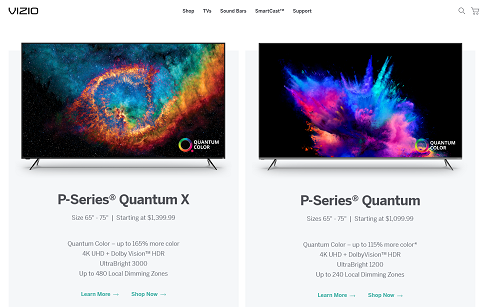
Zoals u kunt zien, is 4K een uitstekende verbetering voor Vizio-tv's, en andere instellingen helpen ook de visuele kwaliteit en prestaties te verbeteren. Je kunt elke bron er eenvoudig levensecht en visueel knallend uit laten zien, zolang het apparaat maar 4K-compatibel is en de Vizio TV dat ook is.
Hopelijk helpt dit artikel je om de beste beeldkwaliteit uit je tv te halen. Alle Vizio 4K-modellen zijn degelijk, maar de nieuwste M-serie is ongetwijfeld de beste van 2022. Het zijn dan ook de duurste.
Welke 4K Vizio TV je ook hebt, je zou deze tips moeten kunnen gebruiken. Natuurlijk kunnen de menustructuur en de namen van de opties enigszins variëren.









